Online Documentation for Data Comparer for PostgreSQL
Шаг 1 - Установка параметров подключения
На этом шаге укажите параметры подключения к базам данных PostgreSQL.
В разделе Source Database Connection Parameters укажите параметры подключения к исходной базе данных.
В разделе Target Database Connection Parameters задайте настройки подключения к назначенной базе данных.
Если обе базы находятся на одном сервере, то установите флажок Both databases on the same server. В этом случае Параметры подключения Вам нужно будет указать только один раз.
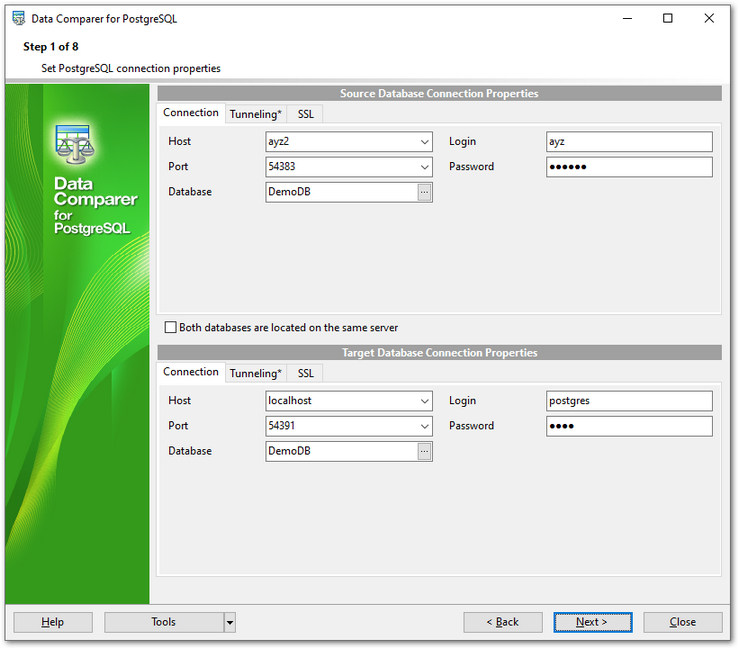
Connection
![]() Local - локальное соединение (сервер установлен на этом компьютере)
Local - локальное соединение (сервер установлен на этом компьютере)
![]() Remote - соединение с сервером по сети
Remote - соединение с сервером по сети
В разделе Authorization укажите параметры авторизации пользователя на сервере. Имя указывается в поле Login, пароль - в поле Password. По имени и паролю система определяет ваши права доступа к информации, и, в соответствии с этим, разрешает доступ к объектам.
Из раскрывающегося списка Host выберите сервер (хост), к которому хотите подключиться. В этот список попадают имена уже зарегистрированных серверов. В поле Connection Port задайте порт для подключения.Набор символов выберите из раскрывающегося списка Client Charset. Эти правила задают кодовую страницу и порядок сопоставления символьных данных для работы с данными в Юникоде и других форматах.
Базу данных выберите из раскрывающегося списка Database с помощью кнопки ![]() .
.
Если Вы используете версию Data Comparer for PostgreSQL для EMS SQL Management Studio for PostgreSQL, то на первом шаге доступна кнопка Select registered database, при нажатии на которую открывается диалог выбора базы данных из зарегистрированных в EMS SQL Management Studio.
Tunneling
SSH туннелирование будет использовано если установлен ![]() Connect through the Secure Shell (SSH) tunnel,
Connect through the Secure Shell (SSH) tunnel,
Используйте SSH туннелирование для осуществления обмена данными с сервером по шифрованному каналу.
SSH host name - имя машины (IP-адрес), на которой установлен сервер SSH.
SSH port - порт SSH сервера на удаленном хосте (по умолчанию равен 22).
SSH user name - имя пользователя на сервере (пользователь SSH сервера, а не сервераPostgreSQL).
SSH password - пароль пользователя SSH сервера.
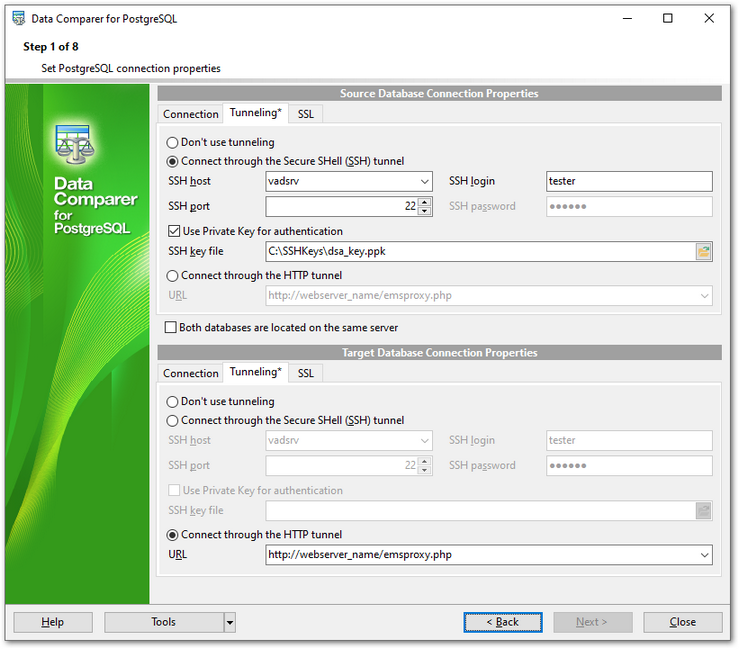
Если установлен флажок Use Private Key for authentication, то в поле SSH key file можно указать ключевой файл для аутентификации.
Для доступа к PostgreSQL серверу через HTTP протокол выберите HTTP туннелирование, установив переключатель Connect through the HTTP tunnel.
Дополнительную информацию о настройках подключения смотрите на странице Параметры HTTP туннелирования.
SSL
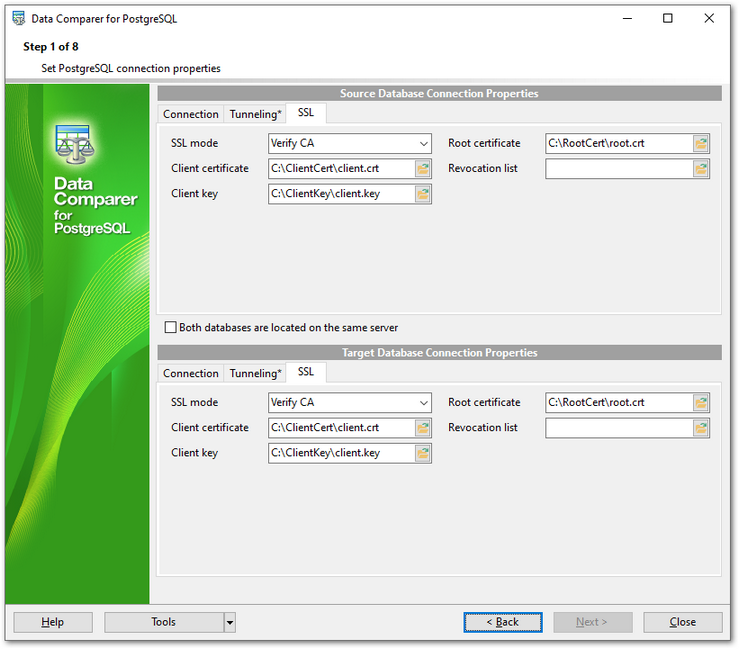
SSL mode (Режим SSL)
Выберите режим работы протокола SSL из списка: Disabled, Allow, Prefer, Require, Verify CA, Verify Full.
Root certificate
Укажите полный путь к корневому сертификату.
Client certificate
Укажите полный путь к клиентскому сертификату.
Client key
Укажите полный путь к файлу приватного ключа клиента.
Revocation list
Укажите файл со списком аннулированных сертификатов (Certificate Revocation List).
При нажатии на кнопку Tools открывается список, из которого можно выбрать одно из действий:
- перезапустить мастер,
- открыть окно Preferences, позволяющее изменять параметры мастера,
- создать файл конфигурации,
- открыть файл конфигурации.
Нажмите кнопку Next, чтобы перейти к выбору схем для обновления или непосредственно ко второму шагу (если не установлен флажок Show schema selection dialog на вкладке General в настройках программы)


































































